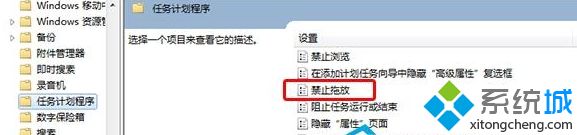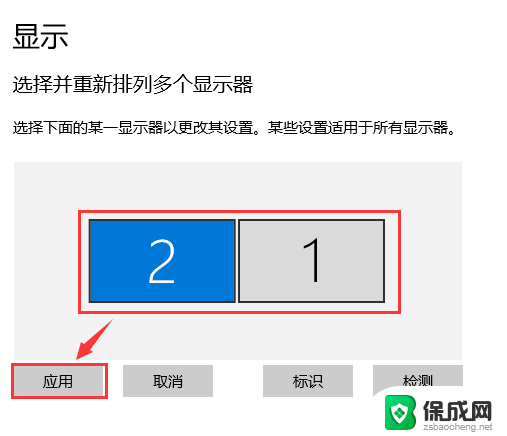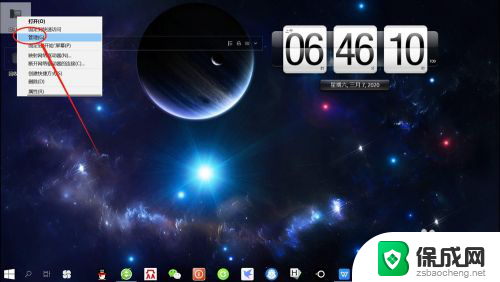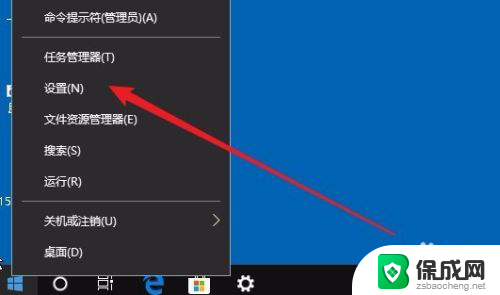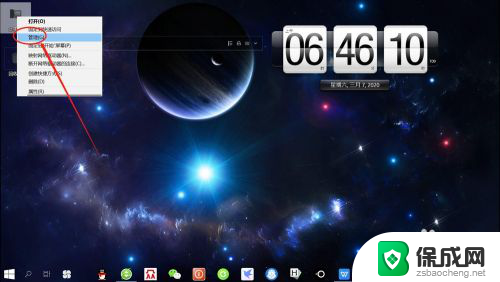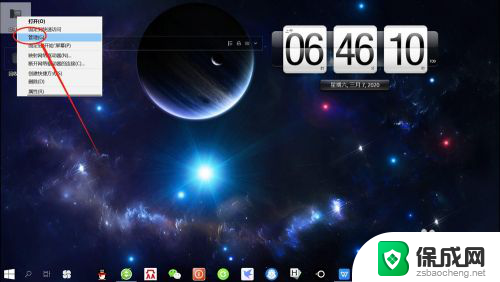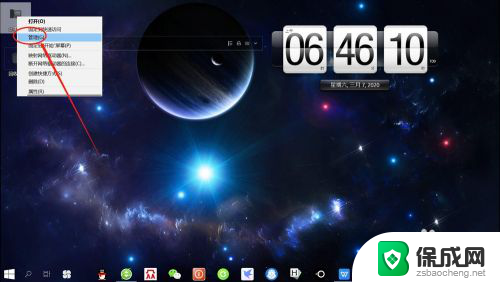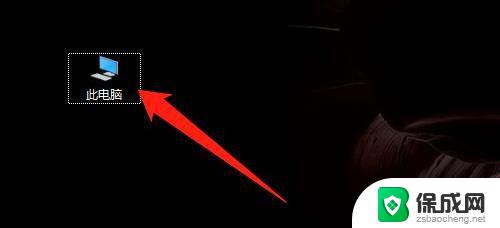win10拖动文件移动是复制 Win10设置拖动文件行为为移动而非复制的方法
win10拖动文件移动是复制,在使用Windows 10操作系统时,我们经常需要移动文件或文件夹,有时候我们可能会发现,在拖动文件时系统默认的行为是复制而不是移动。这给我们带来了不便和困扰。幸运的是我们可以通过一些简单的设置来改变拖动文件的行为。本文将介绍如何将Windows 10的拖动文件行为设置为移动而非复制。通过以下方法,我们可以更加高效地管理和整理我们的文件和文件夹。
具体步骤:
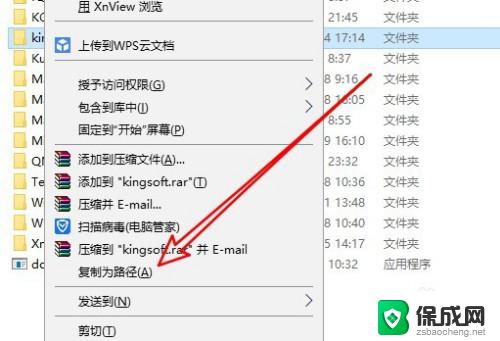
1.拖动操作共有三种响应模式,分别是:移动、复制、创建快捷方式。
在默认情况下,可以通过辅助按键来选择各响应模式:
1、拖动时按住shift键——移动
2、拖动时按住ctrl键——复制
3、拖动时按住alt键 或 同时按住ctrl和shift键——创建快捷方式
2.纯拖动操作(不按辅助键)的默认响应模式,可通过注册表进行修改。在下列两处:
HKEY_CLASSES_ROOT\*
HKEY_CLASSES_ROOT\AllFilesystemObjects
的DefaultDropEffect(类型为DWORD)项。
其取值的含义如下:
0 或 不存在该项 = 默认行为(同盘移动,异盘复制)
1 = 始终复制
2 = 始终移动
4 = 始终创建快捷方式
以上就是win10拖动文件移动是复制的全部内容,有出现这种现象的用户可以尝试按照以上方法解决,希望对大家有所帮助。